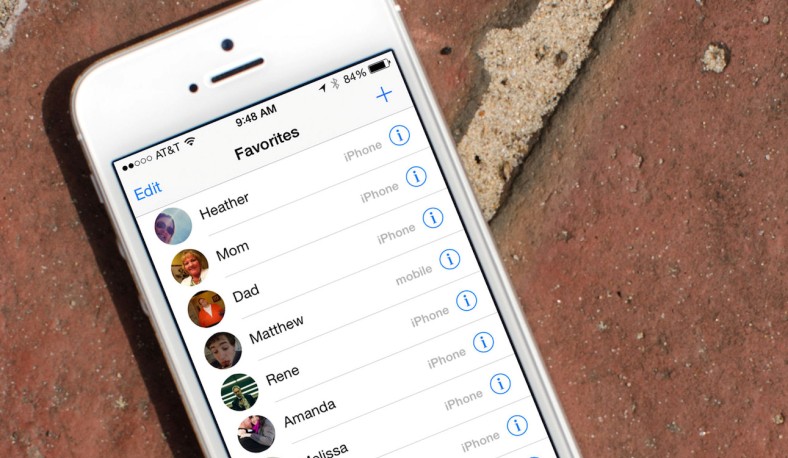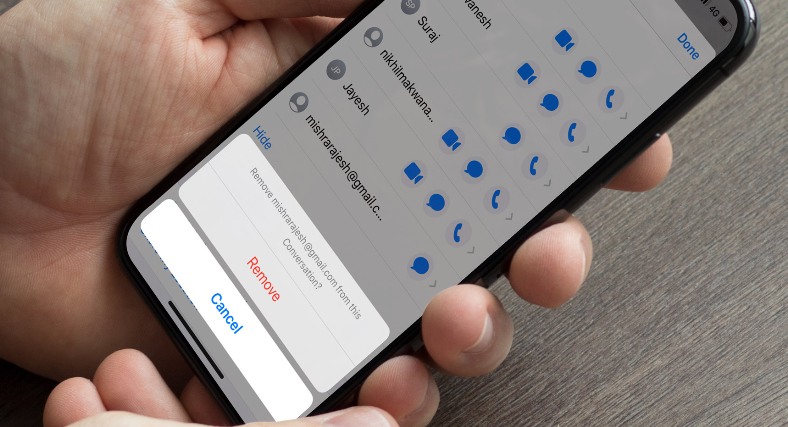Tüm bulut çözümlerine rağmen akıllı telefonlarımıza kaydettiğimiz numaraları kaybedebiliyoruz. Bunun sebebi ise eski telefonlardan günümüze kadar uzanan alışkanlıklarımız. Android'de bir Google, iPhone'da yani iOS'da ise iCloud hesabının rehberlerimizi kaydedebildiğini unutuyoruz.
iPhone (iOS) rehber yedekleme:
iOS, iPhone kullanıcılarına rehber yedekleme için iki farklı seçenek sunuyor. İki seçenek de temelde benzer bir yapıya sahip. iPhone kullanıcıları sim karta ya da başka bir hafıza kartına rehber yedeklemek yerine, iOS’un bulut sunucusu olan iCloud’a ya da iTunes’a telefon rehberlerindeki kişileri kaydedebilirler.
iCloud yedeklemesi için yalnızca bir internet bağlantısına ihtiyacınız varken, iTunes yedeklemesi için bir bilgisayara ve bağlantı kablosuna ihtiyacınız var. iCloud sunucunuzda sizin için yeterli alan olmayabilir ve siz de yeni alan satın almak istemiyorsanız, iTunes üzerinden bilgisayarınıza rehber yedeklemesi yapabilirsiniz.iCloud yedeklemesi:
- Ana Sayfa’dan “Ayarlar” bölümünü açın,
- Burada en üstte Apple Kimliğinizi göreceğiniz bir seçenek var,
- Bu seçeneğe dokunarak Apple Kimliği profilinizi açın,
- “iCloud” bölümünü açın,
- Karşınıza iCloud ile eşleştirebileceğiniz uygulamalar çıkacak.
- “Kişiler” seçeneğinin açık olduğundan emin olun,
- Kapalıysa, yazının yanında bulunan kaydırma butonuna dokunarak yeşil renge çevirin,
- “Mevcut kişilerle birleştirilsin mi?” sorusunu onaylayın,
- İşlem tamam,
- Kontrol etmek için www.icloud.com adresine Apple kimliğinizle giriş yapabilirsiniz,
iTunes yedeklemesi (MacOS Catalina sonrası geçersizdir):
- iPhone’unuzu bir bağlantı kablosuyla bilgisayarınıza bağlayın.
- Bilgisayarınızda iTunes programını açın.
- Ekranın sol tarafında “İnfo” / “Bilgi” yazan seçeneğe tıklayın.
- Ekranın üstünde “Sync Contacts” / “Kişileri Eşitle” yazısı göreceksiniz.
- “All contacts” / “Tüm kişiler” seçeneğine tıklayın.
- En altta göreceğiniz “Apply” / “Uygula” butonuna tıklayın.
- Kısa süre içerisinde rehberiniz iTunes’a yedeklenecektir.
- İşlem tamam.
Android rehber yedekleme:
Android, kullanıcılarına rehber yedekleme işlemi için pek çok seçenek sunuyor. iCloud gibi bir bulut sunucusuna sahip olan Google üzerinden online yedekleme yapabileceğiniz gibi, SIM kartınıza rehber yedekleme yapmanız da mümkün. Tüm bunların yanı sıra bir mikro SD kart ya da USB bellek üzerine de rehberinizdeki kişileri kaydedebilirsiniz.
Google Play Store’de bulunan pek çok farklı mobil uygulamayı kullanarak rehber yedekleme işlemi yapabilirsiniz fakat kullanacağınız mobil uygulamanın güvenilir olmasına dikkat edin. Eğer online bir yedekleme istiyorsanız, farklı mobil uygulamalar kullanmak yerine Google üzerinden yapacağınız bir rehber yedeklemesi, sizin verilerinizin gizliliği açısından çok daha güvenli olacaktır.
Google yedeklemesi:
- Telefonunuzun “Ayarlar” bölümünü açın,
- “Hesaplar” kısmını görüntüleyin,
- Google hesabınıza bağlı Gmail adresinizi göreceksiniz,
- Kendi hesabınıza dokunun,
- “Rehber” ya da “Kişiler” olarak bir seçenek göreceksiniz.
- Bu seçeneğin açık olduğuna emin olun,
- Seçenek açık olduğu sürece rehberiniz Google hesabınız ile senkronize olacak,
- İşlem tamam,
Mikro SD kart ya da USB bellek için rehber yedeklemesi:
- Android cihazınıza bir mikro SD kart takın ya da bir OTG ile USB bellek bağlayın,
- Rehberinizi açın,
- Rehberinizdeki “Ayarlar” bölümünü açın,
- “Import / Export.” / “Dışa / İçe Aktar” seçeneğine dokunun,
- Rehberi yedekleyeceğiniz hedefi seçin,
- Tüm rehberi ya da seçtiğiniz belli kişileri dilediğiniz yere yedekleyebilirsiniz,
- İşlem tamam.
Sim kart yedeklemesi:
- Rehberinizi açın,
- Rehberinizdeki “Ayarlar” bölümünü açın,
- “Import / Export.” / “Dışa / İçe Aktar” seçeneğine dokunun,
- Rehberi yedekleyeceğiniz hedefi Sim Kart olarak seçin,
- Tüm rehberi ya da seçtiğiniz belli kişileri sim kartınıza yedekleyebilirsiniz.
- İşlem tamam.
Rehberi düzenli tutmak için tüyolar:
iOS ve Android cep telefonları zaten düzenli bir rehber konusunda kullanıcıya yardımcı olacak yönergeler gösteriyor. İsim, soyisim, şirket gibi bilgileri kaydetmeniz için alanlar bulunuyor rehber arayüzlerinde. Zaten otomatik olarak alfabetik sırayla karşımıza çıkan rehber isimlerini daha düzenli tutmak ve daha verimli kullanmak için kullanabileceğiniz birkaç ufak tüyomuz var.
- Eğer kaydeceğiniz kişi çok farklı bir isme sahip değilse, muhtemelen aynı isimli pek çok kişiyi tanıyorsunuz. Tanıdığınız aynı isimli kişileri belki görünce tanıyabiliyorsunuz ama rehberde kısa bir isim gördüğünüzde bu kişileri ayırmak imkansız olacaktır. Bu nedenle mutlaka kişileri kaydederken soyisimlerini de eklemeyi unutmayın.
- İsim tamam, soyisim tamam ama kimdi, nerede tanışmıştınız, nerede çalışıyordu? Böyle yorucu sorulardan kurtulmanız için tüm akıllı telefonların rehber arayüzlerinde “Şirket” ve benzeri gibi ek bilgiler yazabileceğiniz alanlar bulunuyor. Ek alanları ayrıntılı birkaç bilgiyle doldurursanız, aradığınız kişiyi çok daha kolay bulabilirsiniz.
- Herkes için olmasa da en azından sık sık görüştüğünüz ya da ne kadar bilgi yazarsa yazsın bir türlü hatırlayamadığınız kişiler için bir fotoğraf ekleyebilirsiniz. Google ya da iCloud hesabınızda ekli olan bazı kişilerin profil fotoğrafları zaten otomatik olarak rehberinizde görünecektir fakat başka hesaplarınızda ekli olmayan kişiler için bir fotoğraf ekleyerek, daha düzenli bir rehber sahibi olabilirsiniz.
- Çoğu kişi bilmese de, rehberinizdeki bir kişiye özel olarak zil sesi ekleyebiliyorsunuz. Romantik bir zil sesiyle sevgilinizi etkileyebilir ya da eğlenceli bir zil sesiyle arkadaşlarınızı güldürebilirsiniz. Eğer isterseniz, patronunuz aradığında bir gerilim müziği çalmasını sağlayabilirsiniz ama iş yerinizdeki geleceğiniz için bunu pek tavsiye etmiyoruz.
Cep telefonunuz kırılabilir, çalınabilir, herhangi bir donanımı bozulabilir ya da sadece yeni bir telefon almak isteyebilirsiniz. Böyle bir durumda belki yıllardır özenle sakladığınız rehberinizi kaybetme olasılığınıza karşı, anlattığımız rehber yedekleme yöntemleri arasından size en uygun olanını seçerek rehberinizdeki kişileri yedekleyebilirsiniz.